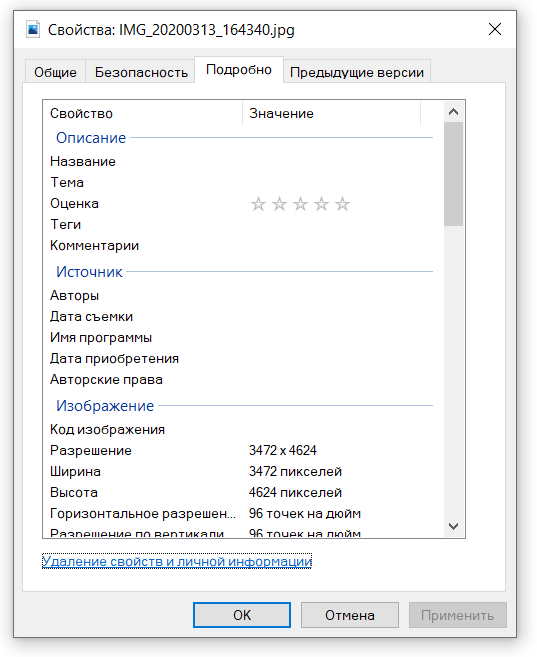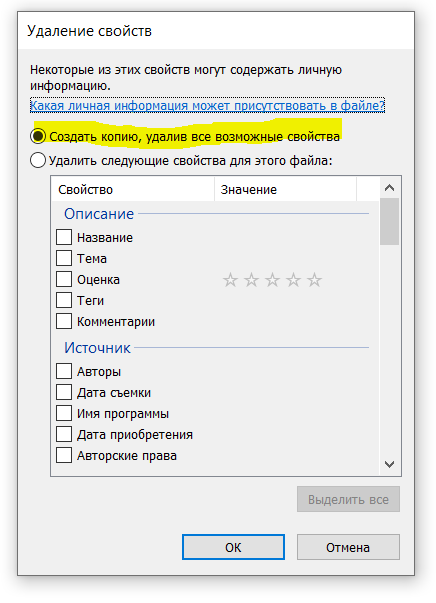Время прочтения статьи 3 минуты.
Информация актуальна! Материал проверен 23.01.2023.
WhatsApp переворачивает фото при отправке их другому пользователю? Неприятная неполадка – вы хотите показать определенное изображение, а оно меняет угол отображения. Такое не понравится никому: попробуем разобраться, откуда берется ошибка и можно ли ее исправить.
В чем причина?
Если вы столкнулись с неприятной ситуацией, когда переворачивается фото при отправке в Ватсап, нужно тщательно разобраться. Эта проблема возникает исключительно у пользователей смартфонов, работающих под управлением операционной системы Андроид. На Айфонах подобных трудностей нет из-за внутренних различий ОС.
WhatsApp поворачивает фото при отправке из-за внутренних неполадок операционной системы. Ошибка возникает непредсказуемо, на разных моделях и марках телефонов у любого пользователя. Попробуем понять, как вылечить проблему?
Как исправить?
Почему фото в Ватсап отправляются перевернутые – разобрались. Можно ли предпринять меры? Хорошее действенное решение, которое можно предложить – не делайте снимки встроенной камерой. Сфотографируйте предмет/ объект с помощью основного приложения «Камера» на устройстве.


Теперь сделайте следующее:
- Добавьте фотографию в беседу с помощью специальной кнопки – скрепку вы найдете на нижней панели справа;
- Выберите контент из галереи и загрузите за несколько секунд!


Если вы не смогли/ не успели воспользоваться основной камерой и сделали снимок через встроенный объектив, можно отредактировать контент! Когда фотография будет готова, автоматически откроется окно редактирования – воспользуйтесь специальной стрелкой, чтобы перевернуть картинку в нужную сторону. Здесь расскажем как удалить фото на телефоне — все способы.
Понимаете, как исправить, если WhatsApp переворачивает фото при отправке? Дополнительно рекомендуем предпринять следующие меры – увеличите шансы на успех:
- Убедитесь, что вы установили последнюю версию мессенджера – откройте магазин Гугл Плей Маркет и посмотрите наличие обновлений приложения;
- Обновите операционную систему устройства при необходимости (узнать о наличии обновлений можно через настройки девайса).

Проблема может решиться сама собой через одно или несколько обновлений: баг пофиксят, он исчезнет. Некоторые пользователи не смогут решить ошибку – в том случае, если пользуются очень старыми моделями смартфонов, которые не поддерживают новые версии программ.
Получили ответ на вопрос, почему в Ватсапе переворачиваются фотографии при отправке? К сожалению, с этой проблемой пользователь не сможет разобраться самостоятельно – ошибка внутренняя, придется ждать технического обновления. Удачи, вскоре трудности исчезнут, и вы будете пользоваться изображениями в обычном виде! Читайте далее решение если проблема «не могу отправить фото».
Когда WhatsApp PC не поддерживает поворота изображения
Зашел в офис и увидел коллегу в такой «позе». Думали созрел для электронной книги. Оказывается ему прислали фото документов в ватсапе, таким макаром он переносил данные с фото в спецификацию =) в руках ноутбук =)
коллега не очень умный. Поворот экрана есть в любой ОС.
Посмотрел бы я как он страницы переворачивает
Дисциплина
Посреди обычного офисного гула раздается громкое:
— Кто только что сканировал документы?
Все молчат, вопрос повторяется ещё чуть громче:
— Ну коллеги, кто только что сканировал документы?
— Я нашел документы в сканере, если хозяин не объявится, я могу их выкинуть.
— Коллеги, я беру документ и. А, точно. Это ж я сканировал и забыл вытащить.
Почему всегда важно серьезно относиться к документам
Негативный опыт на работе.
Пришел на должность руководителя. Отдел отвечает за партнерство.
Я — Я
Л — люди из отдела
Первый вопрос от меня: «А где у вас тут договора с партнерами?»
Л: 0_0 — Каккие договора? Нам ген.директор сказал, что вообще никому не нужны, и мы IT, и если партнер есть на нашем сайте — то он согласен с условиями публичной оферты, опубликованной на сайте.
Я: 0_0 — А Акты выполненых работ и взаиморасчеты вы на основании чего проводили? Бухгалтерия вообще как работает?
Л: Нуууууууууууууууу. Вообще у нас были какие-то старые. Вон там в шкафу
И таких прекрасных стопок мусора я получаю около 10.
Не прошло и пару дней, как приходит бухгалтерия: «Слушай, начальник, а где договор с ООО БлаБлаБла?»
*судьба*
Начинается Великая Война Бюрократов.
over 10 000 часов рабочего времени тратится на нереально ценную задачу перебора мусора, сортировки и выборки.
Впервые! Начиная с 2012 года проводится первая архивация! А на дворе уже 2020 год.
Слава трудолюбию, довольно быстро со всем справились. Упорядочили, откопали, что нужно, завели архив, завели шкаф, разложили все по полкам.
И теперь цветем и пахнем
Настоятельно всем рекомендую и напоминаю — следите за документами! Храните их нормально. Технологии технологиями, но в наших странах — придут и спросят за бумажку с печаткой. Сделают вас крайним и не понятно как и что доказывать.
Не запускайте этот вопрос — НИКОГДА!
Спасибо за прочтение 🙂
P.S. Если будет интересно более практическое, для работы, как сделал каталог, как лучше разложить, как можно архивировать в целом, более детально — могу расписать в след. посте
Повышенная тревожность
Заходит женщина на ксерокс.
Делаю ей копии паспорта всех страничек, где отметки, ещё что-то.
Ж: А разве можно с оборота листа делать? Не забракуют?
Я: Даже нужно, чтоб меньше бумаги было.
Ж: Сколько с меня?
Ж: Почему 50? Если считать по страничкам, там на 60 рублей вышло.
Возвращается через 5 минут.
Ж: А Вы почему мне одинаковую страничку два раза сделали? Так можно? Не завернут?
Показывает копии страничек со штампами — один о регистрации по месту жительства, другой — о регистрации брака.
Я (мысленнно матерясь): В чём одинаковость? Вот здесь у Вас штамп о прописке, здесь о браке.
Ж (уходя): Фу, какие все нервные!
Вибрационный выравниватель для стопок документов
Не забыть главное
— Алина, — спрашивает коллега Артем. — Где такие-то документы?
— А их нет? — удивляется девушка.- Да ладно? Я же их должна была принести две недели назад. Неужели опять забыла?
— Как я могла забыть? Я же пью.
— Нет, эти как их.. Белые маленькие..
— Таблетки для памяти? — подсказывает Артем.
— Не работают они. Или выпить забываешь.
Скандалы, интриги, расследования!
Работают у нас в одном региональном филиале парень и девушка. У каждого своя семья. Ничего особенного. Я бы даже сказал, что до сегодняшнего дня про них никто толком не знал. А сегодня этому Ромео, пришла в голову гениальная идея — вести любовную переписку через корпоративную почту, из которой все письма:
а) дублируются в наш центральный офис на почту секретарши (крайне общительной девушки);
б) дублируются на почту генерального директора.
Надоело ему, видите ли, каждый день удалять переписку в ватсапе. Зайка она его. Не может жить он без нее бл*ть.
Как повернуть фото в WhatsApp?
Откройте WhatsApp. Нажмите на опцию Статус в нижнем левом углу дисплея. Затем нажмите «Мой статус» и выберите видео, которое хотите добавить в свою историю в WhatsApp. Теперь нажмите на значок «Обрезать и вращать» в верхней части опции.
Как мне повернуть это изображение?
Коснитесь значка поворота.
Это ромб с изогнутой стрелкой в правом нижнем углу экрана. Это поворачивает изображение на 90 градусов против часовой стрелки. Чтобы повернуть еще на 90 градусов против часовой стрелки, снова коснитесь значка поворота. Продолжайте нажимать значок, пока изображение не будет повернуто по своему вкусу.
Как повернуть картинку в WhatsApp на ноутбуке?
Просто удерживайте Control + Alt, а затем выберите клавишу со стрелкой, в которой вы хотите видеть экран ноутбука или ПК.
Почему моя картинка в WhatsApp перевернута?
Фотографии, снятые на смартфоны, планшеты и некоторые камеры, могут отлично смотреться на вашем устройстве, но при загрузке в публикацию или страницу будут отображаться перевернутыми или перевернутыми, поскольку устройство сохраняет ориентацию изображения в метаданных EXIF, и не все программное обеспечение может считывать метаданные.
Куда делся мой автоповорот?
Вы можете найти эту функцию в меню быстрых настроек. Если вы видите значок «Портрет», это означает, что автоповорот отключен, а затем коснитесь его, чтобы включить автоповорот.
Как сделать мой статус WhatsApp горизонтальным?
Чтобы помочь вам в создании полноэкранного статуса WhatsApp, см. Простое руководство ниже.
- Скачайте и установите программу на свое мобильное устройство.
- Затем откройте программу на своем мобильном устройстве и нажмите значок «Камера» в верхнем левом углу экрана.
- Затем нажмите и удерживайте кнопку «Запись», чтобы создать статус Instagram.
Как изменить изображение с горизонтального на вертикальное?
Когда вы находитесь в режиме кадрирования (сочетание клавиш — R), все, что вам нужно сделать, это нажать букву X, и ориентация кадрирования изменится автоматически. Если он горизонтальный, он сделает его вертикальным. Если он вертикальный, все будет наоборот. Это оно!
Как повернуть изображение под определенным углом?
Как повернуть изображения?
- Откройте Fotor, нажмите «Редактировать фото» и загрузите фотографию, которую хотите отредактировать.
- Вы можете повернуть или перевернуть фотографию по своему желанию.
- Чтобы скорректировать угол на фотографии, переместите ползунок, чтобы отрегулировать угол, перетащив кнопку выпрямления.
- Выберите формат для фото и сохраните его.
Как повернуть изображение в формате JPEG?
На панели задач «Редактировать изображения» в разделе «Редактировать с помощью этих инструментов» нажмите «Повернуть и отразить». Выполните одно из следующих действий: Нажмите «Повернуть влево» или «Повернуть вправо». Если вы выберете опцию более одного раза, изображение продолжит вращаться в том же направлении.
Как мне вернуть мой экран в нормальное состояние?
Если вам когда-нибудь понадобится сделать это специально, то следующие нажатия клавиш будут вращать ваш экран.
- Ctrl + Alt + стрелка вправо: для поворота экрана вправо.
- Ctrl + Alt + стрелка влево: для поворота экрана влево.
- Ctrl + Alt + стрелка вверх: чтобы установить нормальные настройки экрана.
Как повернуть экран по вертикали?
Как использовать или назначать горячие клавиши или ярлыки для поворота экрана
- Для устройств с Windows 10 вы должны иметь возможность использовать следующий ярлык поворота экрана, чтобы изменить или перевернуть дисплей.
- Удерживая одновременно клавиши CTRL и ALT, нажмите клавишу со стрелкой вверх, продолжая нажимать клавиши CTRL и ALT [3]
Как повернуть изображение в текстовом сообщении?
Выделите текстовый слой, перейдите в Edit> Transform> Rotate 90 ° Clockwise.
Как называется перевернутое изображение?
Когда увеличительная линза приближается к странице, вы видите так называемое виртуальное изображение. Это вертикальное изображение больше, чем изображение на странице. Когда вы приближаете увеличительную линзу к глазу и отдаляете ее от страницы, вы видите то, что называется реальным изображением, которое перевернуто вверх ногами.
Почему в Ватсапе переворачивается отправленное фото
У проблемы есть два решения. Первый вариант – сделать снимок еще раз. Обычно два раза подряд Ватсап фото не переворачивает. Второй вариант – отредактировать положение фото перед отправкой. Для этого войдите в «Галерею», кликните по нужному изображению, затем в меню редактирования нажмите на значок «Карандаш».
На следующей странице нажмите на команду «Поворот» (значок в виде закругленной стрелки). После редактирования нажмите «Сохранить».
Отредактированное фото можно отправить в WhatsApp прямо из «Галереи». Для этого нажмите на значок «Поделиться».
В списке программ выберите Ватсап, затем выберите получателя. Для отправки файла нажмите на стрелку на зеленом фоне.
Обновлено: 09.02.2023
Как мне повернуть это изображение?
Коснитесь значка поворота.
Это ромб с изогнутой стрелкой в правом нижнем углу экрана. Это поворачивает изображение на 90 градусов против часовой стрелки. Чтобы повернуть еще на 90 градусов против часовой стрелки, снова коснитесь значка поворота. Продолжайте нажимать значок, пока изображение не будет повернуто по своему вкусу.
Как повернуть картинку в WhatsApp на ноутбуке?
Просто удерживайте Control + Alt, а затем выберите клавишу со стрелкой, в которой вы хотите видеть экран ноутбука или ПК.
Почему моя картинка в WhatsApp перевернута?
Фотографии, снятые на смартфоны, планшеты и некоторые камеры, могут отлично смотреться на вашем устройстве, но при загрузке в публикацию или страницу будут отображаться перевернутыми или перевернутыми, поскольку устройство сохраняет ориентацию изображения в метаданных EXIF, и не все программное обеспечение может считывать метаданные.
Куда делся мой автоповорот?
Как сделать мой статус WhatsApp горизонтальным?
Чтобы помочь вам в создании полноэкранного статуса WhatsApp, см. Простое руководство ниже.
Как изменить изображение с горизонтального на вертикальное?
Как повернуть изображение под определенным углом?
Как повернуть изображения?
Как повернуть изображение в формате JPEG?
Как мне вернуть мой экран в нормальное состояние?
Если вам когда-нибудь понадобится сделать это специально, то следующие нажатия клавиш будут вращать ваш экран.
- Ctrl + Alt + стрелка вправо: для поворота экрана вправо.
- Ctrl + Alt + стрелка влево: для поворота экрана влево.
- Ctrl + Alt + стрелка вверх: чтобы установить нормальные настройки экрана.
Как повернуть экран по вертикали?
Как использовать или назначать горячие клавиши или ярлыки для поворота экрана
- Для устройств с Windows 10 вы должны иметь возможность использовать следующий ярлык поворота экрана, чтобы изменить или перевернуть дисплей.
- Удерживая одновременно клавиши CTRL и ALT, нажмите клавишу со стрелкой вверх, продолжая нажимать клавиши CTRL и ALT [3]
Как называется перевернутое изображение?
Когда увеличительная линза приближается к странице, вы видите так называемое виртуальное изображение. Это вертикальное изображение больше, чем изображение на странице. Когда вы приближаете увеличительную линзу к глазу и отдаляете ее от страницы, вы видите то, что называется реальным изображением, которое перевернуто вверх ногами.
В чем причина?
Если вы столкнулись с неприятной ситуацией, когда переворачивается фото при отправке в Ватсап, нужно тщательно разобраться. Эта проблема возникает исключительно у пользователей смартфонов, работающих под управлением операционной системы Андроид. На Айфонах подобных трудностей нет из-за внутренних различий ОС.
WhatsApp поворачивает фото при отправке из-за внутренних неполадок операционной системы. Ошибка возникает непредсказуемо, на разных моделях и марках телефонов у любого пользователя. Попробуем понять, как вылечить проблему?
Почему фото в Ватсап отправляются перевернутые – разобрались. Можно ли предпринять меры? Хорошее действенное решение, которое можно предложить – не делайте снимки встроенной камерой. Сфотографируйте предмет/ объект с помощью основного приложения «Камера» на устройстве.
Теперь сделайте следующее:
- Добавьте фотографию в беседу с помощью специальной кнопки – скрепку вы найдете на нижней панели справа;
- Выберите контент из галереи и загрузите за несколько секунд!
- Убедитесь, что вы установили последнюю версию мессенджера – откройте магазин Гугл Плей Маркет и посмотрите наличие обновлений приложения;
- Обновите операционную систему устройства при необходимости (узнать о наличии обновлений можно через настройки девайса).
При желании можно обратиться в службу поддержки мессенджера и задать вопрос, почему фото в Ватсапе переворачивается при отправке. Практически со стопроцентной гарантией вы получите общий ответ с указанием неполадок операционной системы в качестве причины. В большинстве случаев пользователям приходится ждать – проблема исчезает без стороннего вмешательства через определенный срок. Об этом ниже!
Проблема может решиться сама собой через одно или несколько обновлений: баг пофиксят, он исчезнет. Некоторые пользователи не смогут решить ошибку – в том случае, если пользуются очень старыми моделями смартфонов, которые не поддерживают новые версии программ.
Поворот экрана – одна из базовых функций, доступных пользователям iPhone и iPad. Благодаря ей можно было изменить ориентацию интерфейса так, как будет удобно именно вам, повернув его горизонтально, вертикально или развернув вверх ногами так, что верх окажется внизу, а низ – вверху. Достаточно просто повернуть устройство в ту сторону, в которую вы хотите повернуть его экран. Но бывает и так, что экран просто ни в какую не вертится. Разбираемся, что делать в таких случаях.
Нужно повернуть экран iPhone/iPad? Это можно сделать, даже не поворачивая само устройство
У Telegram появилась версия для Safari на случай удаления из App Store. Как пользоваться
Для начала рекомендуется проверить, не заблокирована ли функция поворота экрана. Это можно сделать в Центре управления. Просто свайпните от левого верхнего угла экрана вниз и посмотрите, подсвечена ли иконка значка со стрелкой.
Сейчас поворот экрана заблокирован. Его нужно разблокировать
Если она подсвечена белым, а сам значок и стрелка окрашены в красный, значит, смена ориентации заблокирована, и вам нужно нажать на эту кнопку один раз, чтобы её разблокировать. После этого выйдите из Центра управления нажатием на любое свободное место экрана и попробуйте повернуть устройство набок.
Как изменить ориентацию экрана
Но иногда бывает, что блокировка смены ориентации отключена либо нужно просто повернуть экран, не поворачивая самого устройства (не спрашивайте меня, зачем, я не знаю). В таких случаях нужно обращаться к секретным механизмам iOS:
Для начала нужно включить AssistiveTouch
- Откройте вкладку «Меню верхнего уровня»;
- Нажмите на «+» и добавьте пункт «Повернуть экран»;
Нужно включить функцию виртуального поворота экрана
- Нажмите на виртуальную кнопку Home и выберите «Повернуть экран»;
- Выберите направление для поворота и нажмите на него.
Несмотря на то что программный поворот экрана не зависит от работы акселерометра, ему может препятствовать функция блокировки смены ориентации. В этом случае откройте Центр управления и отключите ограничение. После этого снова нажмите на виртуальную кнопку «Домой» и инициируйте поворот экрана. Он повернётся в том направлении, в котором вам нужно, хотя сам iPhone или iPad останутся в исходном положении.
Не поворачивается экран. Что делать
Меню поворота экрана выглядит вот так
Самая логичная причина пользоваться таким способом поворота экрана – если акселерометр, который отвечает за поворот экрана iPhone и iPad, сломается. В этом случае можно будет менять ориентацию по своему усмотрению. Правда, нужно немного привыкнуть к обозначению каждой из сторон, потому что я несколько раз подряд путал их и поворачивал экран не в ту сторону, в какую хотел. Возможно, со мной что-то не так, но мне не помогли даже стрелки, показывающие направление поворота.
Удобно ли пользоваться этим механизмом? Ну, учитывая, что по умолчанию все iPhone и iPad могут менять ориентацию самостоятельно при повороте на бок, то нет. Однако, если нет другого выхода, то можно приноровиться и привыкнуть к особенностям работы данной функции. Тем более что альтернативных путей выйти из сложившейся ситуации у вас, скорее всего, не будет. Разве только отнести устройство в сервисный центр для ремонта. Главное помнить, что в замене одного акселерометра вам скорее всего откажут, и тогда придётся платить за замену половины рабочих компонентов.
Невероятные факты
Whatsapp является одним из самых популярных приложений, которое помогает оставаться на связи с друзьями и знакомыми.
Существует множество возможностей в этом приложений, о которых пользователи даже не подозревают, но которые могут значительно улучшить их навыки текстового общения.
1. Станьте невидимкой в Whatsapp.
2.Скройте время посещения в WhatsApp.
Если вы хотите избежать неловкого разговора и не хотите, чтобы другие видели, когда вы в последний раз посещали чат, это можно легко сделать.
Зайдите в Настройки – Аккаунт – Приватность — Время посещения, и выберите, кто может видеть, когда вы в последний раз были активны.
3. Восстановите удаленную переписку в WhatsApp
Для этого вам нужно установить резервное копирование ваших чатов. Зайдите в Настройки – Чаты – Резервная копия чатов. Затем вы можете выбрать резервное копирование ежедневно, еженедельно или ежемесячно. Whatsapp будет копировать ваши чаты только, когда телефон включен.
5. Выделите текст жирным, курсивом или зачеркнутым в Whatsapp
Если вы хотите поставить акцент на определенное слово, вам нужно использовать определенные клавишные комбинации.
Чтобы выделить жирным шрифтом, вам нужно поставить звездочку с обеих сторон слова, *вот так*, для курсива используйте нижнее подчеркивание _слова_, а для зачеркивания волнистый дефис
. Также вы можете комбинировать *_жирный курсив_*.
6. Отключите уведомления в чатах в Whatsapp
Например, вы хотите узнать, в какое время завтра будет собрание. Но этот простой вопрос превратился в трехчасовой разговор между остальными участниками чата.
Теперь вы можете избежать раздражающих уведомлений, выбрав название чата наверху и выбрав беззвучный режим. Нажмите на кнопку Не беспокоить в верхнем правом углу и уберите галочку с опции Показывать уведомления.
7. Отключите сохранение фотографий WhatsApp в вашей галерее
Все файлы, которые вы получаете, автоматически сохраняются в галерее телефона. Если ваши друзья отправляют фотографии, которые вы не хотите, чтобы видели другие, существует способ этого избежать. Для iPhone зайдите в Настройки – Чаты и отключите опцию Видимость медиа.
Кроме того, вы можете скрыть фотографии, полученные в WhatsApp, создав файл .nomedia.
Для Android у вас должен быть установлен файловый менеджер, который можно скачать из Google Play Store . После загрузки зайдите в Images/WhatsApp Images и создайте файл с названием .nomedia.
8. Экономьте память смартфона от ненужных файлов в WhatsApp
Когда кто-то вам присылает картинки, гифки, аудио и видео файлы, они загружаются автоматически. Чтобы они не забивали внутреннюю память вашего смартфона, установите загрузку только необходимых видов файлов, когда вы подключаетесь к Wi-Fi или мобильной сети.
Для iOS Зайдите в Настройки – Данные, где сможете выбрать метод загрузки. Для Android зайдите в Настройки – Данные – Автозагрузка медиа, чтобы найти их.
9.Создайте ярлык для определенного контакта в WhatsApp
Если вам сложно все время искать своего лучшего друга в общей массе чатов WhatsApp, вы можете отдать предпочтение определенным людям (если у вас Android). Вы можете сократить время поиска, сохранив ярлыки любимых контактов в WhatsApp на экране телефона.
Нажмите на нужный чат и в меню (многоточие в верхнем правом углу) и выберите «Добавить ярлык», и на вашем экране телефона появится ярлык с контактом.
10. Отключите звуки в WhatsApp и спрячьте чат от любопытных взглядов
15. Сохраняйте приватность в групповом чате в Whatsapp
Если вы не хотите, чтобы друзья друзей, которых вы никогда не видели, но с которыми состоите в групповом чате, просматривали ваши личные данные, вы можете сделать нужные изменения.
Вы можете ограничить доступ к вашей фотографии профиля и личному статусу, зайдя в Настройки – Аккаунт – Приватность, и выбрав нужные опции.
16. Отметьте непрочитанный чат в Whatsapp
Это можно сделать в списке чата, выделив чат и пометив его, как непрочитанный.
18. Сделайте видеозвонок в WhatsApp
Для того, чтобы сделать видеозвонок, откройте контакт и нажмите на значок видео.
19. Рисуйте на фотографиях или добавляйте смайлики в WhatsApp
Сделайте фотографию в приложении, а затем используйте различные инструменты наверху экрана, чтобы рисовать на фотографии, добавить смайлики или текст.
20. Превратите видео в гифки в Whatsapp
Читайте также:
- Где смотреть апл бесплатно телеграм
- Приложение word преобразует ваш pdf файл в редактируемый документ word как отменить
- Как удалить приложение movavi
- Приложение wink не запускается на телевизоре lg
- Уровни приоритета и выноски не поддерживаются для бесед из этого приложения вконтакте
Почему фото переворачивается при отправке на сайт вконтакте или вотсап 👍 вайбер?
Многие сталкивались с тем, что некоторые фотографии с телефона после отправки в вконтакте, вотсап или вайбер неожиданно переворачиваются или поворачиваются набок. Это происходит потому что в фотографии есть мета данные (EXIF), которые сообщают компьютеру о положении камеры, когда вы делали снимок. Беда в том, что датчики акселератора в телефоне не всегда могут определить точное положение и ориентацию фотографии. По этой же самой причине фотографии переворачиваются в айфоне.
Чаще всего происходит, когда вы снимаете какой-то объект на столе. Телефон приходится держать параллельно столу. В этом положении датчикам довольно сложно определить правильное положение, так как наклон будет составлять всего лишь несколько градусов.
Полностью сконцентрировавшись на объекте съемки мы забываем о положении телефона и можем наклонить телефон чуть от себя. Датчики положения смартфона определят этот наклон от вас и запишут метаданные в сделанный снимок. Такое фото при загрузке на сайт (например, вк) или отправке по вотсапу / вайберу может оказаться перевернутым, так как вы сделали наклон от себя.
Содержание
- 1 Как сделать так, чтобы фотография не переворачивалась при отправке?
- 2 Удаляем метаданные Exif с фотографии
Как сделать так, чтобы фотография не переворачивалась при отправке?
Если вы хотите, чтобы ориентация положения снимка всегда определялась правильно, то в процессе съемки на телефон нужно чучуть наклонить его к себе. Это позволит телефону правильно определить, где у фотографии низ, а где верх. Эти данные будут записаны в файл фотографии.
Компьютер считывает эти данные и показывает снимок в правильном положении. То же самое происходит при загрузке фото на фейсбук, вконтакте, однокласснии и другие сервисы загрузки фотографий.
Фото переворачиваются при отправке в WhatsApp или Viber по этой же самой причине. Мессендеры считывают метаданные ваших фотографий при загрузке, определяют верх / низ фотографии и переворачивают снимок согласно этим данным.
Редактирование фотографий не всегда помогает, так как метаданные Exif не удаляются с фото, а наоборот записываются. Например, тот же самый фотошоп записывает Exif о редактировании в программе.
Удаляем метаданные Exif с фотографии
Загружаем фото с телефона на компьютер. Щелкаем правой кнопкой мыши по фотографии и нажимаем свойства.
Выбираем вкладку подробно. В самом низу нажимаем «удаление свойств и личной информации».
Все. Теперь у нас есть копия фотографий без метаданных. На качестве снимка это никак не скажется. Теперь его можно загружать в вотсап / вайбер / вконтакте. Фото больше переворачиваться не будет.
Если статья оказалась полезной, то нажмите кнопку поделиться, чтобы сохранить этот пост к себе и рассказать друзьям.
Загрузка…